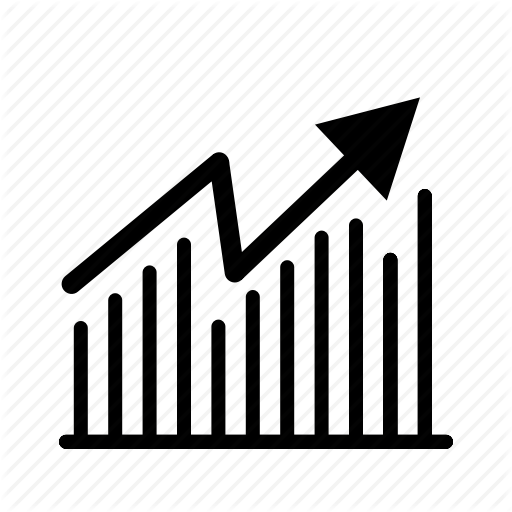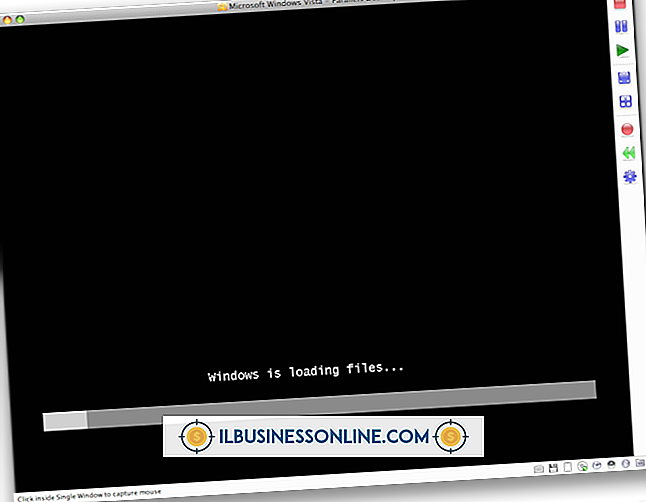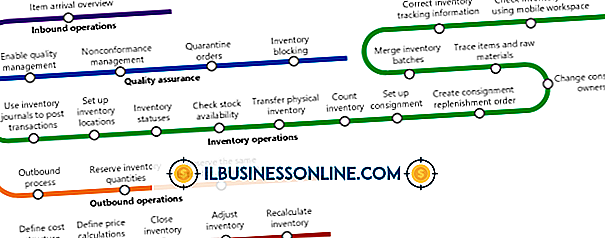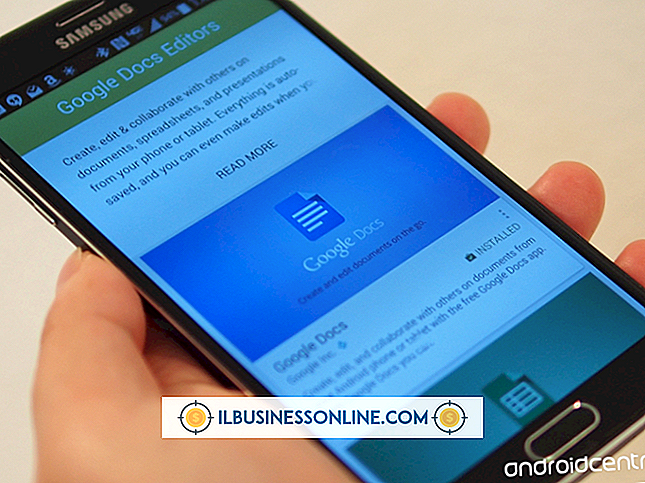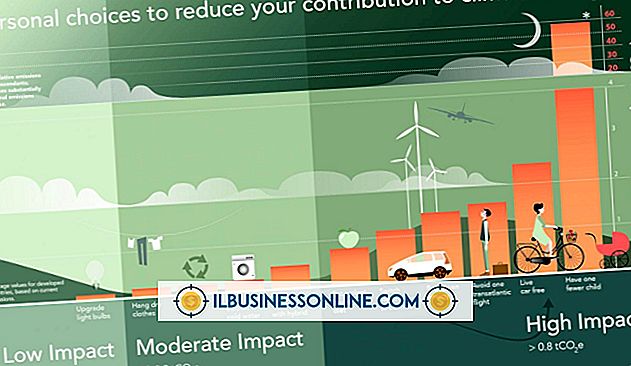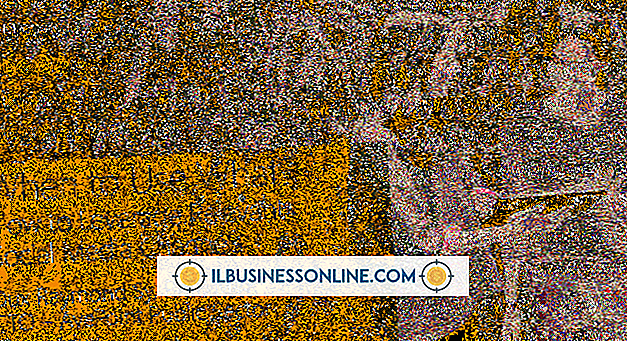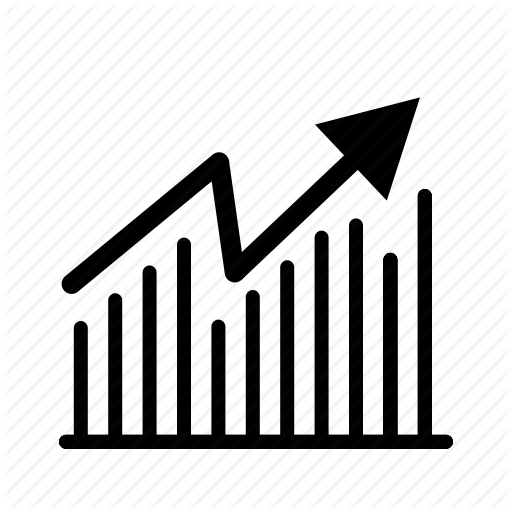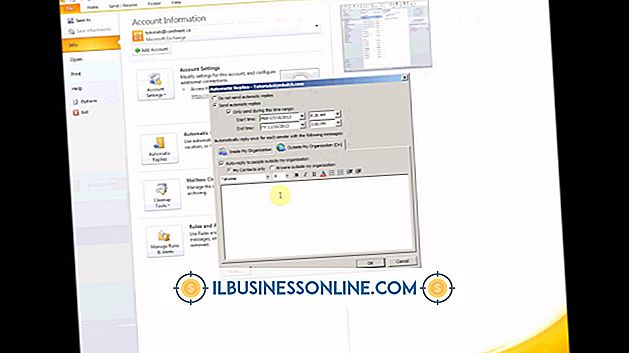Cara Memiliki Dua Nama Skype di Satu Komputer

Anda tidak dapat meluncurkan instance kedua dari program Skype dua kali di komputer yang sama dengan mengklik dua kali ikon Skype. Ketika Anda mengklik dua kali ikon untuk kedua kalinya, jendela Skype saat ini mulai terlihat. Ini berarti Anda hanya dapat menggunakan satu nama Skype untuk berkomunikasi dengan karyawan dan klien Anda. Namun, ada cara Anda bisa membuka dua instance Skype dan menggunakan dua nama Skype sekaligus. Dua contoh Skype memungkinkan Anda untuk berkomunikasi dengan klien dan karyawan Anda menggunakan jendela terpisah.
1.
Tekan "Windows-X" untuk membuka menu Windows Tools dan kemudian klik "Run" untuk membuka kotak Run.
2.
Salin jalur berikut ke clipboard:
"C: \ Program Files \ Skype \ Phone \ Skype.exe" / sekunder
Untuk menyalin jalur ke clipboard, pilih (termasuk tanda kutip), dan kemudian tekan "Ctrl-C."
3.
Rekatkan lintasan ke kotak Jalankan dengan menekan "Ctrl-V" dan kemudian tekan "Enter" untuk menjalankannya. Jendela Skype baru ditampilkan.
4.
Masuk ke akun Skype kedua menggunakan ID Skype dan kombinasi kata sandi yang benar.
Kiat
- Jika Anda tidak menginstal Skype menggunakan jalur default, ubah bagian "C: \ Program Files \" dari perintah untuk mencerminkan jalur yang benar.
- Jika Anda menggunakan Windows versi 64-bit, ubah "Program Files" menjadi "Program Files (x86)".
- Atau, klik tombol "Browse" di kotak Run, pilih executable "Skype", klik "Open, " tekan "Space, " lalu tambahkan "/ sekunder" ke path.